حتما دقت کرده اید که هنگام ورود به قسمت مدیریت فایل ها در Cpanel وارد اولین پوشه ی هاست (یا سرور) یا به اصطلاح همان پوشه ی روت می شوید.
اما جالب است بدانید که در نسخه های جدید Cpanel می توانید این پوشه را تغییر دهید و در این مطلب هدف ما آموزش روش تغییر این پوشه می باشد.
پس با ما همراه باشید…
روش تغییر پوشه ای که هنگام ورود به مدیریت فایل های Cpanel وارد آن می شوید:
برای این کار ابتدا باید وارد تنظیمات قسمت مدیریت فایل های Cpanel شوید. سپس روی گزینه ی Settings در نوار بالای کنترل پنل کلیک نمایید.
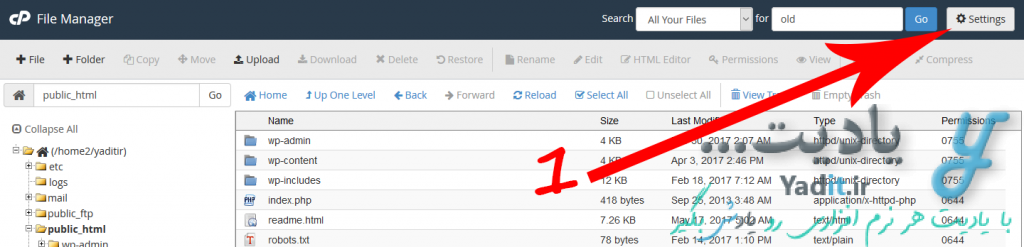
در ابتدای پنجره ی بعدی چهار گزینه با عنوان Home Directory برای پوشه ی روت هاست، Web Root (Public_html or www) برای پوشه های Public_html یا www، Public FTP Root (public_ftp) برای public_ftp و Document Root For وجود دارد.
شما می توانید با انتخاب هر کدام از این گزینه ها و سیاه کردن دایره ی آن ها گزینه ی مورد نظر خود را وارد کنید.
اما در صورت انتخاب گزینه ی چهارم، لیست کشویی زیر آن وجود خواهد داشت که در صورتی که سایت شما دارای ادان دامنه و پارک دامنه شامل بیش از یک گزینه می باشد. با انتخاب هر کدام از این گزینه های موجود در لیست می توانید هنگام ورود به قسمت مدیریت فایل ها، وارد پوشه ی دامنه ی انتخاب شده در این لیست وارد شوید.
ذخیره ی تغییرات انجام شده را نیز فراموش نکنید!
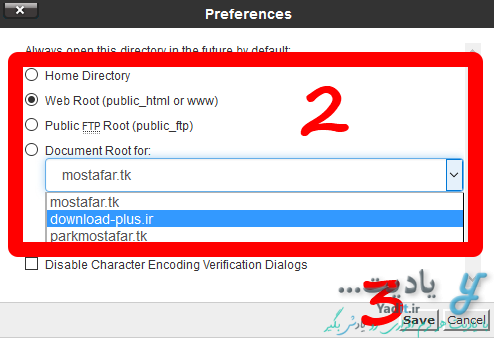
به این ترتیب و به همین سادگی می توانید پوشه ای که هنگام ورود به مدیریت فایل های Cpanel وارد آن می شوید را تغییر دهید و پوشه ی دلخواه خود را برای این منظور انتخاب کرده و از مدیریت وب سایت خود لذت ببرید.
اگر می خواهید روش نمایش فایل های مخفی در قسمت مدیریت فایل های Cpanel را بیاموزید، این مطلب را از دست ندهید…










































